سخت افزار کامپیوتر به اجزای فیزیکی که یک سیستم کامپیوتری را تشکیل می دهند اشاره دارد.
انواع مختلفی از سخت افزارها وجود دارند که می توانند در داخل رایانه نصب شوند و به بیرون از آن متصل شوند.
سخت افزار رایانه ممکن است گاهی اوقات به صورت مخفف رایانه hw دیده شود.
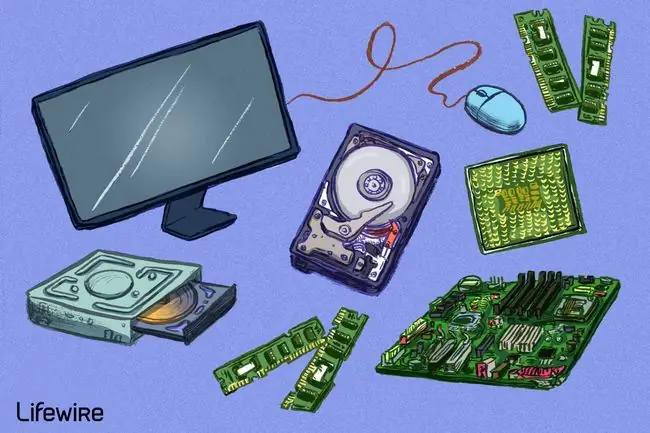
در داخل رایانه رومیزی خود به گشت و گذار بپردازید تا یاد بگیرید که چگونه تمام سخت افزارهای یک رایانه رومیزی سنتی به یکدیگر متصل می شوند تا یک سیستم رایانه ای کامل مانند آنچه ممکن است در حال حاضر استفاده می کنید ایجاد کنند.
فهرست سخت افزار رایانه
در اینجا برخی از اجزای سخت افزاری معمولی رایانه که اغلب در یک رایانه مدرن پیدا می کنید، آورده شده است. این قطعات تقریباً همیشه در داخل کیس رایانه یافت می شوند، بنابراین تا زمانی که رایانه را باز نکنید آنها را نخواهید دید:
- مادربرد
- واحد پردازش مرکزی (CPU)
- حافظه دسترسی تصادفی (RAM)
- واحد منبع تغذیه (PSU)
- کارت ویدئو
- هارد دیسک (HDD)
- درایو حالت جامد (SSD)
- درایو دیسک نوری (به عنوان مثال، درایو BD/DVD/CD)
- کارت خوان (SD/SDHC، CF، و غیره)
سختافزار رایجی که ممکن است پیدا کنید به بیرون از رایانه متصل است، اگرچه بسیاری از تبلتها، لپتاپها و نتبوکها برخی از این موارد را در بدنه خود ادغام میکنند:
- مانیتور
- صفحه کلید
- موس
- منبع تغذیه بدون وقفه (UPS)
- درایو فلش
- چاپگر
- Speaker
- هارد اکسترنال
- قرص قلم
دستگاههای سختافزاری انفرادی رایانهای کمتر رایج هستند، یا به این دلیل که این قطعات اکنون معمولاً در دستگاههای دیگر ادغام میشوند یا به این دلیل که با فناوری جدیدتر جایگزین شدهاند:
- کارت صدا
- کارت رابط شبکه (NIC)
- کارت توسعه (FireWire، USB، و غیره)
- کارت کنترلر هارد
- مودم آنالوگ
- اسکنر
- پروژکتور
- درایو فلاپی دیسک
- جوی استیک
- وب کم
- میکروفون
- درایو نوار
- Zip Drive
سخت افزار زیر به عنوان سخت افزار شبکه نامیده می شود و قطعات مختلف اغلب بخشی از یک شبکه خانگی یا تجاری هستند:
- مودم دیجیتال (به عنوان مثال، مودم کابلی، مودم DSL، و غیره)
- روتر
- سوئیچ شبکه
- نقطه دسترسی
- تکرارکننده
- پل
- سرور چاپ
- فایروال
سختافزار شبکه مانند برخی دیگر از سختافزارهای رایانه به وضوح تعریف نشده است. برای مثال، بسیاری از روترهای خانگی اغلب به عنوان یک روتر، سوئیچ و فایروال ترکیبی عمل می کنند.
علاوه بر همه موارد ذکر شده در بالا، سختافزار رایانهای به نام سختافزار کمکی وجود دارد که ممکن است یک رایانه هیچ کدام یا چند نوع از آنها نداشته باشد:
- فن (CPU، GPU، Case، و غیره)
- هیت سینک
- کابل داده
- کابل برق
- باتری CMOS
- Daughterboard
برخی از دستگاه های ذکر شده در بالا دستگاه های جانبی نامیده می شوند. دستگاه جانبی قطعهای از سختافزار (چه داخلی یا خارجی) است که عملاً در عملکرد اصلی رایانه دخالتی ندارد. به عنوان مثال می توان به مانیتور، کارت ویدئو، درایو دیسک و ماوس اشاره کرد.
عیب یابی سخت افزار کامپیوتر معیوب
قطعات سخت افزاری رایانه به طور جداگانه در هنگام استفاده گرم و سرد می شوند و سپس استفاده نمی شوند، به این معنی که در نهایت، هر یک از آنها خراب می شود. برخی حتی ممکن است در همان زمان شکست بخورند.
خوشبختانه، حداقل با رایانههای رومیزی و برخی رایانههای لپتاپ و تبلت، میتوانید قطعه سختافزاری که کار نمیکند را بدون نیاز به تعویض یا بازسازی رایانه از ابتدا جایگزین کنید.
در اینجا منابعی وجود دارد که باید قبل از بیرون رفتن و خرید یک هارد دیسک جدید، رم های جایگزین یا هر چیز دیگری که فکر می کنید ممکن است خراب شود، بررسی کنید:
حافظه (RAM)
- برنامه های تست حافظه رایگان را بیابید.
- یاد بگیرید چگونه حافظه (RAM) را در رایانه خود جایگزین کنید.
Hard Drive
- برنامه های رایگان تست هارد دیسک را کاوش کنید.
- بهترین نرم افزار تجاری تعمیر هارد دیسک را بیابید.
- با نحوه تعویض هارد دیسک آشنا شوید.
- بیاموزید وقتی هارد دیسک شما سر و صدا می کند چه کاری انجام دهید.
پنکه کامپیوتر
- با نحوه تعمیر فن رایانه با صدای بلند آشنا شوید.
- با نحوه رفع خطای فن CPU آشنا شوید.
مدیر دستگاه
در Microsoft Windows، منابع سخت افزاری توسط Device Manager مدیریت می شود. این امکان وجود دارد که یک قطعه "معیب" از سخت افزار کامپیوتر واقعاً فقط نیاز به نصب یا به روز رسانی درایور دستگاه داشته باشد یا اینکه دستگاه در مدیریت دستگاه فعال شود.
اگر دستگاه غیرفعال باشد، دستگاه های سخت افزاری اصلاً کار نمی کنند، یا اگر درایور اشتباهی نصب شده باشد، ممکن است به درستی کار نکنند.
در اینجا برخی از منابع عیب یابی مدیر دستگاه آورده شده است:
- با نحوه مشاهده وضعیت دستگاه در ویندوز آشنا شوید.
- آموزش فعال کردن دستگاه در Device Manager در Windows.
- با نحوه به روز رسانی درایورها در ویندوز آشنا شوید.
- چند راه برای یافتن دانلود رایگان درایورها بیاموزید.
- بهترین ابزار رایگان بهروزرسانی درایور را بررسی کنید.
اگر تصمیم دارید که برخی از سخت افزارها نیاز به تعویض یا ارتقا دارند، اطلاعات پشتیبانی فنی از سازنده، از جمله اطلاعات گارانتی (اگر برای شما صدق می کند) را بیابید، یا به دنبال قطعات یکسان یا ارتقا یافته باشید که می توانید مستقیماً خریداری کنید.
سخت افزار در مقابل نرم افزار
یک سیستم کامپیوتری کامل نیست مگر اینکه نرم افزاری نیز وجود داشته باشد که با سخت افزار متفاوت است. این نرم افزار داده هایی است که به صورت الکترونیکی ذخیره می شوند، مانند یک سیستم عامل یا یک ابزار ویرایش ویدیو، که روی سخت افزار اجرا می شود.
سخت افزار به این دلیل نام خود را به خود می گیرد که در مورد تغییرات سختگیرانه است، در حالی که نرم افزار انعطاف پذیرتر است (یعنی می توانید به راحتی نرم افزار را ارتقا یا تغییر دهید).
Firmware نیز ارتباط نزدیکی با سخت افزار و نرم افزار دارد. از سفتافزار برای پیوند دادن این دو به یکدیگر استفاده میشود تا یک برنامه نرمافزاری بداند چگونه با یک قطعه سختافزار ارتباط برقرار کند.
سوالات متداول
- چهار نوع اصلی سختافزار رایانه چیست؟ چهار دسته اصلی سختافزار رایانه شامل دستگاههای ورودی، دستگاههای خروجی، دستگاههای پردازش و دستگاههای ذخیرهسازی هستند.
- چگونه سخت افزار رایانه خود را تمیز می کنید؟ نحوه تمیز کردن رایانه شخصی خود را برای کمک به افزایش عمر آن و کارآمدتر کردن آن بیاموزید. همیشه قبل از تمیز کردن کامپیوترها را از برق بکشید و فقط از مواد توصیه شده مانند پارچه های بدون پرز، هوای کنسرو شده و ایزوپروپیل الکل با دقت استفاده کنید.






